Automation Pipelines offre diversi modi per assicurarsi che gli utenti dispongano dell'autorizzazione e del consenso appropriati per lavorare con le pipeline che rilasciano le applicazioni software.
A ciascun membro di un team è assegnato un ruolo, che fornisce autorizzazioni specifiche su pipeline, endpoint e dashboard e sulla possibilità di contrassegnare le risorse come limitate.
Le operazioni e le approvazioni utente consentono di controllare quando una pipeline viene eseguita e quando deve essere interrotta per l'approvazione. Il ruolo determina se è possibile riprendere una pipeline ed eseguire le pipeline che includono variabili o endpoint limitati.
Utilizzare le variabili segrete per nascondere e crittografare le informazioni riservate. Utilizzare una variabile limitata per le stringhe, le password e gli URL che devono essere nascosti e crittografati, nonché per limitare l'uso nelle esecuzioni. Ad esempio, utilizzare una variabile segreta per una password o un URL. È possibile utilizzare variabili segrete e limitate in qualsiasi tipo di attività nella pipeline.
Quali sono i ruoli di Automation Pipelines
In base al ruolo di Automation Pipelines, è possibile eseguire determinate azioni e accedere ad alcune aree. Ad esempio, un ruolo potrebbe consentire di creare, aggiornare ed eseguire pipeline, mentre un altro solo di visualizzarle.
Tutte le azioni ad eccezione delle limitazioni indica che questo ruolo dispone dell'autorizzazione a eseguire azioni di creazione, lettura, aggiornamento ed eliminazione su entità, ad eccezione di variabili ed endpoint limitati.
| Ruoli di Automation Pipelines | |||||
|---|---|---|---|---|---|
| Livelli di accesso | Amministratore di Automation Pipelines | Sviluppatore di Automation Pipelines | Esecutore di Automation Pipelines | Visualizzatore di Automation Pipelines | Utente di Automation Pipelines |
| Accesso a livello di servizio di Automation Pipelines | Tutte le azioni | Tutte le azioni ad eccezione delle limitazioni | Azioni di esecuzione | Sola lettura | Nessuna |
| Accesso a livello di progetto: amministratore del progetto | Tutte le azioni | Tutte le azioni | Tutte le azioni | Tutte le azioni | Tutte le azioni |
| Accesso a livello di progetto: membro del progetto | Tutte le azioni | Tutte le azioni ad eccezione delle limitazioni | Tutte le azioni ad eccezione delle limitazioni | Tutte le azioni ad eccezione delle limitazioni | Tutte le azioni ad eccezione delle limitazioni |
| Accesso a livello di progetto: visualizzatore del progetto | Tutte le azioni | Tutte le azioni ad eccezione delle limitazioni | Azioni di esecuzione | Sola lettura | Sola lettura |
Gli utenti che dispongono del ruolo di amministratore di progetto possono eseguire tutte le azioni sui progetti in cui sono amministratori di progetto.
Un amministratore del progetto può creare, leggere, aggiornare ed eliminare pipeline, variabili, endpoint, dashboard, trigger e avviare una pipeline che includa endpoint o variabili con limitazioni se queste risorse si trovano nel progetto in cui l'utente è un amministratore del progetto.
Gli utenti con il ruolo di visualizzatore del servizio possono visualizzare tutte le informazioni disponibili per l'amministratore. Non possono eseguire alcuna azione a meno che un amministratore non li renda amministratori del progetto o membri del progetto. Se l'utente è associato a un progetto, dispone delle autorizzazioni correlate al ruolo. Il visualizzatore del progetto non estenderebbe le proprie autorizzazioni nel modo in cui avviene per il ruolo di amministratore o membro. Questo ruolo è di sola lettura in tutti i progetti.
Se si dispone delle autorizzazioni di lettura in un progetto, è comunque possibile visualizzare le risorse limitate.
- Per visualizzare gli endpoint limitati, ovvero quelli con un'icona di blocco sulla scheda dell'endpoint, fare clic su .
- Per visualizzare le variabili limitate e segrete, che vengono visualizzate come LIMITATE o SEGRETE nella colonna Tipo, fare clic su .
| Contesto dell'interfaccia utente | Funzionalità | Ruolo Amministratore di Automation Pipelines | Ruolo Sviluppatore di Automation Pipelines | Ruolo Esecutore di Automation Pipelines | Ruolo Visualizzatore di Automation Pipelines | Ruolo Utente di Automation Pipelines |
|---|---|---|---|---|---|---|
| Pipeline | ||||||
| Visualizzare pipeline | Sì | Sì | Sì | Sì | ||
| Creare pipeline | Sì | Sì | ||||
| Eseguire pipeline | Sì | Sì | Sì | |||
| Eseguire le pipeline che includono variabili o endpoint limitati | Sì | |||||
| Aggiornare pipeline | Sì | Sì | ||||
| Eliminare pipeline | Sì | Sì | ||||
| Esecuzioni di pipeline | ||||||
| Visualizzare esecuzioni di pipeline | Sì | Sì | Sì | Sì | ||
| Riprendere, sospendere e annullare le esecuzioni delle pipeline | Sì | Sì | Sì | |||
| Riprendere le pipeline che vengono interrotte per l'approvazione su risorse limitate | Sì | |||||
| Integrazioni personalizzate | ||||||
| Creare integrazioni personalizzate | Sì | Sì | ||||
| Leggere integrazioni personalizzate | Sì | Sì | Sì | Sì | ||
| Aggiornare integrazioni personalizzate | Sì | Sì | ||||
| Endpoint | ||||||
| Visualizzare esecuzioni | Sì | Sì | Sì | Sì | ||
| Creare esecuzioni | Sì | Sì | ||||
| Aggiornare esecuzioni | Sì | Sì | ||||
| Eliminare esecuzioni | Sì | Sì | ||||
| Contrassegnare le risorse come limitate | ||||||
| Contrassegnare una variabile o un endpoint come limitati | Sì | |||||
| Dashboard | ||||||
| Visualizzare dashboard | Sì | Sì | Sì | Sì | ||
| Creare dashboard | Sì | Sì | ||||
| Aggiornare dashboard | Sì | Sì | ||||
| Eliminare dashboard | Sì | Sì |
Ruoli personalizzati e autorizzazioni in Automation Pipelines
È possibile creare ruoli personalizzati in Automation Assembler che estendono i privilegi degli utenti che utilizzano le pipeline. Quando si crea un ruolo personalizzato per le pipeline di Automation Pipelines, si selezionano una o più autorizzazioni Pipeline.
Selezionare il numero minimo di autorizzazioni Pipeline necessarie per gli utenti a cui verrà assegnato questo ruolo personalizzato.
Quando un utente è assegnato a un progetto e ha un ruolo in tale progetto, se a tale utente viene assegnato un ruolo personalizzato che include una o più autorizzazioni Pipeline, può eseguire tutte le azioni consentite dalle autorizzazioni. Ad esempio, può creare variabili limitate, gestire pipeline limitate, creare e gestire integrazioni personalizzate e molto altro.
| Autorizzazione pipeline | Amministratore di Automation Pipelines | Sviluppatore di Automation Pipelines | Esecutore di Automation Pipelines | Visualizzatore di Automation Pipelines | Utente di Automation Pipelines | Amministratore del progetto | Membro del progetto | Visualizzatore del progetto |
|---|---|---|---|---|---|---|---|---|
| Gestisci pipeline | Sì | Sì | Sì | Sì | ||||
| Gestisci pipeline limitate | Sì | Sì | ||||||
| Gestisci integrazioni personalizzate | Sì | Sì | ||||||
| Esegui pipeline | Sì | Sì | Sì | Sì | Sì | |||
| Esegui pipeline limitate | Sì | Sì | ||||||
| Gestisci esecuzioni | Sì | Sì | ||||||
| Lettura. Questa autorizzazione non è visibile. | Sì | Sì | Sì | Sì | Sì | Sì | Sì |
| Autorizzazione | Operazioni che è possibile eseguire |
|---|---|
| Gestisci pipeline |
|
| Gestisci pipeline limitate |
|
| Gestisci integrazioni personalizzate |
|
| Esegui pipeline |
|
| Esegui pipeline limitate |
|
| Gestisci esecuzioni |
|
I ruoli personalizzati possono includere combinazioni di autorizzazioni. Queste autorizzazioni sono organizzate in gruppi di funzionalità che permettono agli utenti di gestire o eseguire pipeline, con e senza risorse limitate. Queste autorizzazioni rappresentano tutte le funzionalità che ogni ruolo può eseguire in Automation Pipelines.
Ad esempio, se si crea un ruolo personalizzato e si include l'autorizzazione denominata Gestisci pipeline limitate, gli utenti che dispongono del ruolo di sviluppatore di Automation Pipelines possono:
- Creare, aggiornare ed eliminare endpoint.
- Contrassegnare gli endpoint come endpoint con restrizioni, aggiornare gli endpoint con restrizioni ed eliminarli.
- Creare, aggiornare ed eliminare le variabili regolari e segrete.
- Creare, aggiornare ed eliminare variabili con restrizioni.
| Numero di autorizzazioni assegnate al ruolo personalizzato | Esempi di autorizzazioni combinate | Come utilizzare questa combinazione |
|---|---|---|
| Autorizzazione singola | Esegui pipeline | |
| Due autorizzazioni | Gestisci pipeline ed Esegui pipeline | |
| Tre autorizzazioni | Gestisci pipeline ed Esegui pipeline ed Esegui pipeline limitate | |
| Gestisci pipeline e Gestisci integrazioni personalizzate ed Esegui pipeline limitate | Questa combinazione può essere applicata a un ruolo di sviluppatore di Automation Pipelines, ma può essere limitata ai progetti di cui l'utente è membro. |
|
| Gestisci pipeline e Gestisci integrazioni personalizzate e Gestisci esecuzioni | Questa combinazione può essere applicata a un amministratore di Automation Pipelines, ma può essere limitata ai progetti di cui l'utente è membro. |
|
| Gestisci pipeline, Gestisci pipeline limitate e Gestisci integrazioni personalizzate | Con questa combinazione, un utente dispone di autorizzazioni complete e può creare ed eliminare qualsiasi elemento in Automation Pipelines. |
Se si dispone del ruolo di amministratore
In qualità di amministratore, è possibile creare integrazioni, endpoint, variabili, trigger, pipeline e dashboard personalizzati.
I progetti consentono alle pipeline di accedere alle risorse dell'infrastruttura. Gli amministratori creano progetti in modo che gli utenti possano raggruppare pipeline, endpoint e dashboard. Gli utenti selezionano quindi il progetto nelle loro pipeline. Ogni progetto include un amministratore e utenti con ruoli assegnati.
Con il ruolo di amministratore, è possibile contrassegnare gli endpoint e le variabili come risorse limitate, nonché eseguire pipeline che utilizzano risorse limitate. Se un utente non amministratore esegue la pipeline che include una variabile o un endpoint con limitazioni, la pipeline si arresta in corrispondenza dell'attività in cui viene utilizzata la variabile limitata e un amministratore deve riprendere la pipeline.
Come amministratore, è possibile anche richiedere che le pipeline vengano pubblicate in Automation Service Broker.
Se si dispone del ruolo di sviluppatore
È possibile eseguire le stesse operazioni di un amministratore con le pipeline, tranne quelle che coinvolgono variabili o endpoint limitati.
Se si esegue una pipeline che utilizza variabili o endpoint limitati, la pipeline viene eseguita solo fino all'attività che utilizza la risorsa limitata. Quindi, si arresta e un amministratore del progetto o un amministratore di Automation Pipelines deve riprendere la pipeline.
Se si dispone del ruolo di utente
È possibile accedere a Automation Pipelines, ma non si dispone dei privilegi forniti dagli altri ruoli.
Se si dispone del ruolo di visualizzatore
È possibile visualizzare le stesse risorse visualizzate da un amministratore, ad esempio pipeline, endpoint, esecuzioni di pipeline, dashboard, integrazioni personalizzate e trigger, ma non è possibile crearle, aggiornarle o eliminarle. Per eseguire le azioni, al ruolo Visualizzatore deve essere assegnato anche il ruolo di amministratore del progetto o membro del progetto.
Gli utenti che dispongono del ruolo Visualizzatore possono visualizzare i progetti. Possono inoltre visualizzare endpoint limitati e variabili limitate, ma non possono visualizzare informazioni dettagliate su endpoint e variabili.
Se si dispone del ruolo di esecutore
È possibile eseguire pipeline e azioni per le attività Operazione utente. È inoltre possibile riprendere, sospendere e annullare le esecuzioni della pipeline. Tuttavia, non è possibile modificare le pipeline.
Come assegnare e aggiornare I ruoli
Per assegnare e aggiornare i ruoli per gli altri utenti, è necessario essere un amministratore e un proprietario dell'organizzazione.
Per ulteriori informazioni sui ruoli, vedere Che cosa sono i ruoli utente di VMware Aria Automation.
- Per visualizzare gli utenti attivi e i loro ruoli, in VMware Aria Automation, fare clic sui nove punti nella parte superiore destra.
- Fare clic su Gestione identità e accessi.
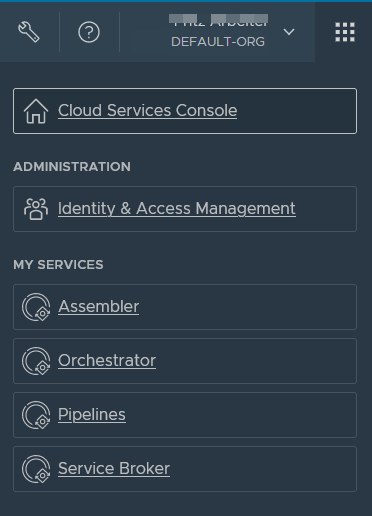
- Viene visualizzato un elenco di Utenti attivi. Per aggiungere ruoli per un utente o modificarne i ruoli, fare clic sulla casella di controllo accanto al nome utente e quindi su Modifica ruoli.
- Quando si aggiungono o si modificano i ruoli utente, è possibile aggiungere anche l'accesso ai servizi.
- Per salvare le modifiche, fare clic su Salva.